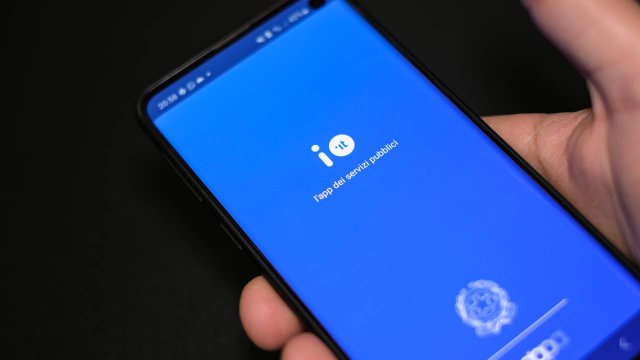Con Comandi Rapidi, applicazione realizzata da Apple, si possono compiere su iOS 14 alcune operazioni più comuni in pochi istanti. Se per molti è ancora un mistero, è bene svelarlo al più presto e imparare a conoscere quello che questa app, e le sue combinazioni di azioni, posso fare per renderci la vita davanti allo smartphone più semplice.
Sebbene passi spesso inosservata, anche a causa dei meccanismi non proprio chiari soprattutto ai primi utilizzi, Comandi Rapidi permette di compiere alcune operazioni solo con il tap di un dito con iOS 14. Da gestire la domotica a controllare i prezzi sui portali di shopping preferiti, solo per citarne un paio, le possibilità sono molte e non resta che spulciare nella sua vasta libreria qual è l'azione velocizzata più comoda per le nostre esigenze.
Comandi rapidi di iOS 14, cosa si può fare con i preset di Shortcuts
 Da utilizzare con Safari, Comandi Rapidi consente di utilizzare una serie di azioni che permettono di acquisire il testo di un articolo da una pagina web e leggerlo. "Leggi ad alta voce il contenuto dell'articolo" non è utile solamente per chi ha difficoltà nella lettura, ma anche se ci si trova in situazioni in cui si preferisce avere le mani libere, magari perché si sta cucinando o si è impegnati nell'attività fisica, ma non si vuole rinunciare al piacere della conoscenza.
Da utilizzare con Safari, Comandi Rapidi consente di utilizzare una serie di azioni che permettono di acquisire il testo di un articolo da una pagina web e leggerlo. "Leggi ad alta voce il contenuto dell'articolo" non è utile solamente per chi ha difficoltà nella lettura, ma anche se ci si trova in situazioni in cui si preferisce avere le mani libere, magari perché si sta cucinando o si è impegnati nell'attività fisica, ma non si vuole rinunciare al piacere della conoscenza.
Anche i widget, particolarmente curati in iOS14, possono essere sfruttati al massimo grazie ai Comandi Rapidi. Con "E-mail per me" è possibile inviare a se stessi qualsiasi contenuto tramite email attraverso il pannello di condivisione mentre, utilizzando "Indicazioni per il prossimo evento", attraverso un solo tap sarà possibile ottenere le indicazioni stradali e l'orario di arrivo stimato per l'evento successivo registrato sul calendario.
Siri è un'altra delle punte di diamante di Apple e con i Comandi rapidi può dare ancora di più il meglio delle sue possibilità. Per esempio, ci si può svegliare e, attivando il comando "Resoconto mattutino", ascoltare la data del giorno, le previsioni meteo, ricevere informazioni sul tragitto di lavoro e rilassarsi con il proprio podcast preferito. Tutto solo pronunciando la frase "Ehi Siri, resoconto mattutino".
Non da meno è la possibilità di chiedere all'assistente vocale di iPhone di scattare una foto, stando lontano dallo smartphone e con le mani libere (dicendo così addio a quelle braccia alzate quando si prova a scattare dei selfie e utilizzando tutta la qualità della fotocamera posteriore senza andare alla ricerca del tasto otturatore o dei pulsanti del volume). Installata la shortcut "Cheese", basterà dire "Ehi Siri, cheese!" e la foto viene salvata nel rullino.
Comandi rapidi di iOS 14, come cambiare le icone delle app
 Con l'app Comandi rapidi è poi possibile creare delle icone personalizzate per le app. È probabilmente il fattore scatenante della repentina popolarità di questa applicazione che, fino a qualche tempo prima di acquisire queste capacità, era rimasta piuttosto in sordina. Per farlo è necessario seguire questi passaggi.
Con l'app Comandi rapidi è poi possibile creare delle icone personalizzate per le app. È probabilmente il fattore scatenante della repentina popolarità di questa applicazione che, fino a qualche tempo prima di acquisire queste capacità, era rimasta piuttosto in sordina. Per farlo è necessario seguire questi passaggi.
Per primo, bisogna aggiungere un'azione e, nella barra di ricerca che compare, inserire il testo "apri l'app". Selezionata la voce, si deve poi fare tap su "Scegli" per individuare l'app sul quale effettuare il cambiamento. Da qui si prosegue tappando sui tre puntini in alto a destra, assegnando al comando rapido il nome dell'applicazione e cliccando alla fine su "Aggiungi a Home". Fatto ciò, il tap sull'icona del comando posta accanto al nome inserito permette di modificare l'icona, con una scaricata dal web o scegliendo tra le foto. Completato il passaggio, bisogna ancora una volta fare tap su "Aggiungi" posto in alto a sinistra e poi su Fine. Ecco la nuova icona sull'app.
Creare PDF, scompattare file zip e aprire shortlinks (ed evitare rischi)
 Anche per queste operazioni può essere usata l'app Comandi rapidi, basta scaricare la combinazione giusta per poter sfruttare al massimo tutta la potenza di questo smartphone, senza dover nemmeno accendere il proprio laptop. Per tutti i tre casi specifici, l'applicazione si appoggia a liste di comandi create da terze parti. Nelle URL brevi possono nascondersi grandi rischi, soprattutto se si clicca alla cieca senza sapere dove condurrà il link nascosto.
Anche per queste operazioni può essere usata l'app Comandi rapidi, basta scaricare la combinazione giusta per poter sfruttare al massimo tutta la potenza di questo smartphone, senza dover nemmeno accendere il proprio laptop. Per tutti i tre casi specifici, l'applicazione si appoggia a liste di comandi create da terze parti. Nelle URL brevi possono nascondersi grandi rischi, soprattutto se si clicca alla cieca senza sapere dove condurrà il link nascosto.
Ecco perché, se non ci si fida dell'origine del collegamento, è meglio attrezzarsi di uno strumento in grado di fare il lavoro sporco per noi e darci quel briciolo in più di sicurezza prima di pentirci per un solo tap. Una volta installato il comando rapido Expand URL sarà possibile utilizzarlo direttamente dal proprio widget. È sufficiente copiare e incollare al suo interno il collegamento abbreviato e trasformarlo nella corrispettiva versione estesa: in pochi istanti sarà possibile verificare l'intero percorso tramite browser o appunti.
Creare un PDF da iPhone non è mai stato così semplice, grazie al comando rapido Make PDF. Una volta installato il comando, sarà necessario effettuare la condivisione tramite l'apposita icona e fare tap sulla voce Make PDF. Da qui il gioco è fatto: il PDF è stato creato e non resta che salvarlo o inviarlo come allegato email o tramite servizi di messaggistica già presenti sul proprio smartphone.
Anche aprire un file ZIP e visionare il contenuto non è più un problema. Infatti, oltre a utilizzare il sistema di gestione file interno di Apple che non sempre produce gli effetti sperati, è possibile installare il comando rapido Unzip and Save e utilizzarne questa comoda funzionalità. Una volta scaricato il file in formato ZIP, basterà effettuare la condivisione attraverso il solito tasto Condividi e selezionare la voce Unzip and Save. Il comando chiederà dove scompattare il file e, una volta effettuata la propria scelta, addio problemi ad accedere a tutti i file in esso contenuti.
Comandi di iOS, come si attivano con le automazioni e i tag NFC
 All'interno dell'app Comandi Rapidi sono presenti tre tab, nella parte inferiore della schermata. Accedendo alla sezione Automazione è possibile chiedere allo smartphone di Apple di eseguire alcuni determinati comandi nel momento in cui si verifica un evento specifico, come una chiamata da un contatto specifico o un orario della giornata. Lo stesso è possibile se sul melafonino è presente il lettore di tag NFC, gradita aggiunta agli ultimi modelli dotati almeno della release del sistema operativo iOS 13.1.
All'interno dell'app Comandi Rapidi sono presenti tre tab, nella parte inferiore della schermata. Accedendo alla sezione Automazione è possibile chiedere allo smartphone di Apple di eseguire alcuni determinati comandi nel momento in cui si verifica un evento specifico, come una chiamata da un contatto specifico o un orario della giornata. Lo stesso è possibile se sul melafonino è presente il lettore di tag NFC, gradita aggiunta agli ultimi modelli dotati almeno della release del sistema operativo iOS 13.1.
Ovviamente, per funzionare, è necessario dotarsi di tag o adesivi NFC, acquistabili a prezzi piuttosto contenuti negli store di elettronica fisici oppure online. In entrambi i casi tutte le operazioni si svolgono tramite applicazione, attraverso il tab Automazione. Nel primo caso basterà fare tap su "Crea un'automazione personale", scegliere il trigger più adatto per le proprie esigenze e poi selezionare l'automazione che si preferisce. Nel secondo, invece, bisognerà scegliere come trigger proprio il tag NFC.
Una volta eseguita la scansione e assegnato ad esso un nome, si potrà procedere ad associargli una serie di comandi. In questo modo, sarà possibile effettuare la scansione di un tag NFC e far partire una particolare playlist di Apple Music una volta entrati in una particolare stanza di casa, oppure procedere a impostare la modalità rilassamento per conciliare il sonno quando si posa il telefono sul proprio comodino. Oppure, a un orario specifico, far partire una automazione che consente di ottenere i dettagli sul meteo attuale. Insomma, anche in questo caso le alternative sono tante e non resta che scoprirle.
Comandi rapidi di iOS 14, attenzione agli shortcut di terze parti
 A causa della grande quantità di azioni che possono essere contenute all'interno di un comando rapido, Apple ha scelto di default di bloccare la possibilità di installare facilmente tutti quegli agglomerati di operazioni create da terze parti e che almeno potenzialmente potrebbero creare problemi. Alcuni potrebbero richiedere l'accesso a informazioni personali o connettere a servizi esterni; per questo è importante conoscere attentamente ciò che si sta installando sul proprio smartphone, evitando rimpianti in momenti successivi.
A causa della grande quantità di azioni che possono essere contenute all'interno di un comando rapido, Apple ha scelto di default di bloccare la possibilità di installare facilmente tutti quegli agglomerati di operazioni create da terze parti e che almeno potenzialmente potrebbero creare problemi. Alcuni potrebbero richiedere l'accesso a informazioni personali o connettere a servizi esterni; per questo è importante conoscere attentamente ciò che si sta installando sul proprio smartphone, evitando rimpianti in momenti successivi.
In ogni caso, se si è sicuri di ciò che si sta installando, Apple fornisce la possibilità di sbloccare il controllo all'origine, bypassandolo. Per installare gli shortcut da fonti non verificate è necessario entrare nella sezione Impostazioni del proprio iPhone, Comandi Rapidi e attivare l'opzione Comandi non attendibili, all'interno dell'area Sicurezza di condivisione. In questo modo sarà possibile installare ogni tipologia di comando, ricordandosi sempre di verificare con attenzione le fonti.